انتقال برنامه های گوشی به گوشی اندرویدی جدید با اکانت گوگل
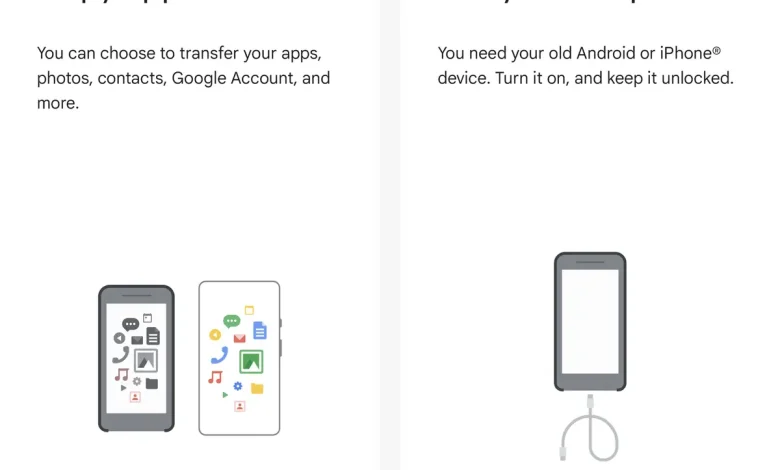
برنامه های تلفن را با یک حساب Google به یک تلفن Android جدید منتقل کنید
درخواست ها را ارسال کنید یک گوشی به گوشی هوشمند اندرویدی دیگر با استفاده از حساب Google
اگر یک گوشی اندرویدی جدید خریده اید و می خواهید اپلیکیشن های گوشی قبلی خود را با تمام اطلاعات آن به گوشی اندرویدی جدید خود ارسال کنید، این مقاله را از دست ندهید و آن را مطالعه کنید. در این مقاله تصمیم گرفتیم نحوه ارسال اپلیکیشن ها از یک گوشی به گوشی اندرویدی جدید با استفاده از اکانت گوگل را به شما آموزش دهیم. با ما همراه باشید و این مقاله را تا انتها بخوانید.
استفاده از اکانت گوگل در گوشی های هوشمند اندرویدی قطعا بسیار مهم است. با داشتن اکانت گوگل در گوشی ها یا تبلت های اندرویدی می توانید گزینه های مختلفی داشته باشید که یکی از مهم ترین آنها تهیه نسخه پشتیبان و بازیابی اطلاعات گوشی است. گوگل همیشه داده های برنامه هایی مانند جیمیل، تقویم، مخاطبین و برخی داده های دیگر را با اکانت گوگل کاربر پیر می کند و همچنین با ارائه اندروید ۵ آب نبات چوبی امکان ارسال اپلیکیشن های گوشی به گوشی اندرویدی جدید از طریق اکانت گوگل وجود دارد. در دسترس کاربران است. بد نیست بدانید اندروید مارشمالو اندروید این قابلیت را توسعه داده و حتی به کاربران امکان ارسال اطلاعات اپلیکیشن و تنظیمات سیستم را از گوشی قدیمی به گوشی جدید داده است.
در همین حال، اگر از Google Now Launcher استفاده کرده باشید، Google تمام تنظیمات و سفارشیسازیهای آن را در حساب کاربری شما ذخیره میکند، بنابراین میتوانید وضعیت دستگاه اندروید قبلی خود را در تلفن یا رایانه لوحی خود کپی کنید. اگر میخواهید بدانید چگونه از قابلیت پشتیبانگیری و بازیابی Google در سیستمعامل اندروید برای ارسال برنامههای گوشی به یک گوشی اندرویدی جدید استفاده کنید، با ما همراه باشید. در این مقاله سعی داریم نحوه انجام این کار را به شما آموزش دهیم. اگر در مورد هر یک از قسمت ها و مراحل این مقاله نیاز به توضیح بیشتری دارید و یا در این مورد سوالی دارید در قسمت نظرات و پیشنهادات با ما در میان بگذارید تا کارشناسان ما شما را راهنمایی کنند.
استفاده از سرویس پشتیبان گوگل در یک گوشی اندرویدی قدیمی
همانطور که گفتیم برای استفاده از سرویس پشتیبان گیری و بازیابی گوشی یا تبلت اندرویدی خود باید از یک حساب کاربری گوگل استفاده کنید. اگر میخواهید برنامهها را از تلفن قبلی خود به تلفن اندروید جدید خود منتقل کنید، ابتدا باید Google Backup را در تلفن یا رایانه لوحی قبلی خود فعال کنید. برای این کار مراحل زیر را به ترتیب انجام دهید.
برنامه ها را از تلفن قبلی خود به تلفن اندروید جدید خود ارسال کنید
ابتدا وارد منوی تنظیمات گوشی هوشمند خود شوید.
سپس بر روی گزینه Backup and reset کلیک کنید.
در این مرحله بر روی گزینه Backup my data کلیک کنید.
برنامه ها را از تلفن قبلی خود به تلفن اندروید جدید خود ارسال کنید
اکنون این گزینه یا ویژگی را فعال کنید.
سپس به منوی قبلی رفته و روی گزینه backup account کلیک کنید.
اکنون حساب Google خود را انتخاب کنید تا از داده های گوشی یا تبلت اندرویدی خود نسخه پشتیبان تهیه کنید.
در این مرحله گزینه بازیابی خودکار را انتخاب و فعال کنید.
حالا گوشی اندرویدی شما باید به اینترنت متصل باشد. در این شرایط، دستگاه شما به طور خودکار از اطلاعات گوشی یا تبلت اندرویدی شما نسخه پشتیبان تهیه می کند. سپس می توانید این داده ها را به همان روش در تلفن جدید خود بازیابی یا بازیابی کنید. برای این کار به مراحل زیر توجه کنید.
در این زمان باید قسمت اصلی کار یعنی ارسال اپلیکیشن های گوشی قبلی به گوشی اندروید جدید را انجام دهید. برای انجام این کار، گوشی اندرویدی جدید خود را روشن کنید. در این شرایط مراحل اولیه راه اندازی گوشی یا تبلت ظاهر می شود. حالا مطابق شکل زیر عمل کنید.
ابتدا نماد رعد و برق را انتخاب کنید تا مراحل بوت شدن دستگاه شما شروع شود.
حالا زبان خود را انتخاب کرده و Next را بزنید.
در این مرحله به شبکه وای فای خود متصل شوید. توجه داشته باشید که برای ارسال اپلیکیشن از گوشی قبلی به گوشی اندروید جدید، در این مرحله باید به شبکه وای فای متصل شوید.
اکنون در صفحه ای که برای نمایش شرایط و ضوابط است، باید روی Accept و Continue کلیک کنید.
سپس گزینه No, Thanks را انتخاب کرده و گزینه Next را انتخاب کنید.
حالا اطلاعات حساب گوگل را که در گوشی قبلی وجود داشت وارد کنید.
بر روی گزینه Accept کلیک کنید.
در این مرحله بر روی گزینه Automatically back up device data کلیک کرده و گزینه Next را انتخاب کنید.
سپس بر روی گزینه Not Now کلیک کرده و گزینه بعدی را انتخاب کنید.
سپس وارد مرحله اصلی می شوید. در صفحه What devices، باید گوشی قبلی خود را انتخاب کنید. روی نام این گوشی کلیک کنید.
مشاهده خواهید کرد که تعداد برنامه های پشتیبان گیری شده در گوشی یا تبلت قبلی در صفحه بعد نمایش داده می شود. اگر می خواهید همه برنامه ها و اطلاعات آنها از گوشی قبلی به گوشی جدید شما ارسال شود، در این مرحله گزینه Restore را کلیک کنید.
اگر به دلایلی میخواهید همه برنامههای گوشی قبلی به گوشی جدیدتان ارسال شوند، باید تعداد برنامههای قابل بازیابی را با نماد فلش در گوشه سمت راست انتخاب کنید و سپس آن نوع برنامهها را در لیستی که من نمیدانم علامت بزنید. نمیخواهم دادههای آنها به تلفن Android جدید شما بازیابی شود.
در پایان باید بر روی گزینه Restore کلیک کنید.
در نتیجه شما قادر خواهید بود تمامی اپلیکیشن ها را از گوشی قبلی خود به گوشی اندروید جدید خود انتقال دهید. توجه داشته باشید که در نسخه مارشمالو اندروید، از تمامی برنامه ها و تمامی اطلاعات آنها بک آپ گرفته شده و در گوشی یا تبلت اندرویدی جدید شما بازیابی می شود. شاید نحوه انجام مراحل ذکر شده و ارسال اپلیکیشن ها از گوشی قبلی به گوشی اندروید جدید بسته به نسخه سیستم عامل اندروید نصب شده بر روی گوشی یا تبلت شما کمی متفاوت باشد که در این صورت می توانید خود را به اشتراک بگذارید. مشکل با ما به کارشناسان ما شما را راهنمایی خواهند کرد.
نتیجه
همانطور که مشاهده کردید در این مقاله به شما آموزش داده ایم که چگونه اپلیکیشن های گوشی قبلی را با استفاده از اکانت گوگل به گوشی اندرویدی جدید ارسال کنید. اگر در مورد هر یک از قسمت ها و مراحل این مقاله نیاز به توضیح بیشتری دارید و یا در این مورد سوالی دارید در قسمت نظرات و پیشنهادات با ما در میان بگذارید تا کارشناسان ما شما را در این زمینه راهنمایی کنند.

